开机f8进不了安全模式
当我们遇到电脑开机按下F8键却无法进入安全模式的问题时,可能会让人感到困惑和焦虑,安全模式通常是用来解决系统问题或者进行系统修复的重要途径,因此无法进入安全模式可能会影响到我们的正常使用。在这种情况下,我们可以尝试通过其他方法来进入安全模式,或者进行一些相应的修复措施,以解决这一问题。在面对电脑故障时,及时采取有效的解决方法是非常重要的。
具体步骤:
1.当电脑开机时按“F8”无法正常显示启动菜单,从而无法进入“安全模式”界面时。我们可以尝试在电脑开机时按“Ctrl”键来打开系统启动菜单。
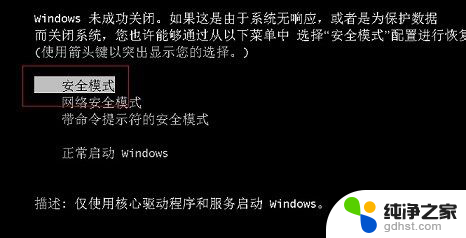
2.此时我们进入通过以下设置实现进入自动进入“安全模式”的操作。在Windows桌面中,打开“运行”窗口,输入“msconfig”命令进入系统配置策略界面。
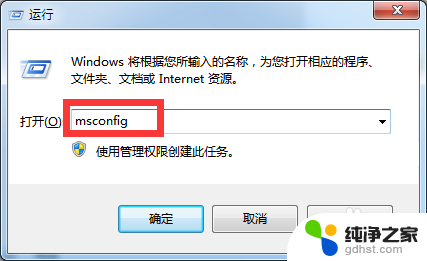
3.从打开的“系统配置”界面中,切换到“引导”选项卡,勾选“安全引导”和“最小化”两个项目,点击“确定”按钮。
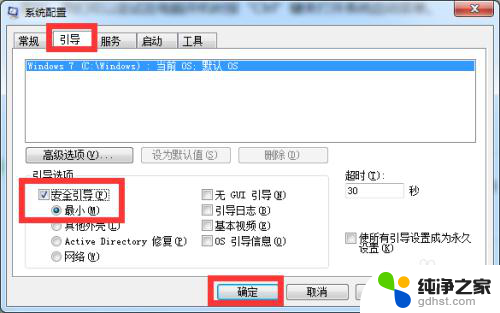
4.待完成有关“安全模式”下的相关操作之后,我们还需要在“安全模式”界面中清除“安全引导”选项。以实现正常启动Windows操作系统功能。
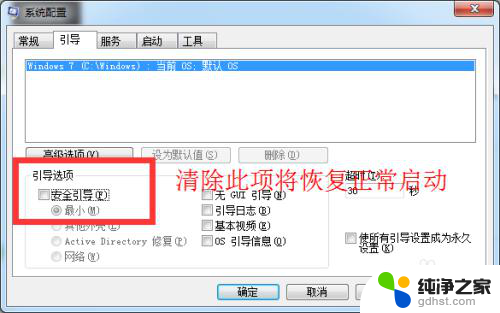
5.此外,我们还可以通过修改注册表来修复“安全模式”。在“运行”窗口中输入“regedit”即可进入注册表编辑界面。
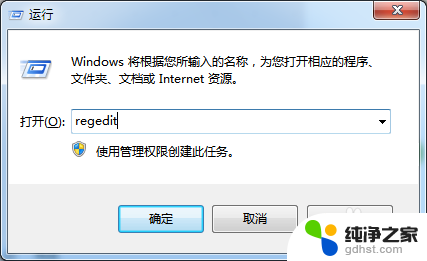
6.从打开的“注册表编辑器”界面中,依次进入“HKEY_LOCAL_MACHINE\SYSTEM\CurrentControlSet\Control\SafeBoot”。在此可以看到“Minimal”及 “Network”项。
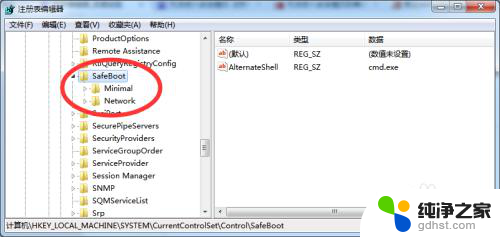
7.在此我们所要做的就是将“Minimal”及 “Network”项重命名为“Minimal1”及 “Network1”即可。
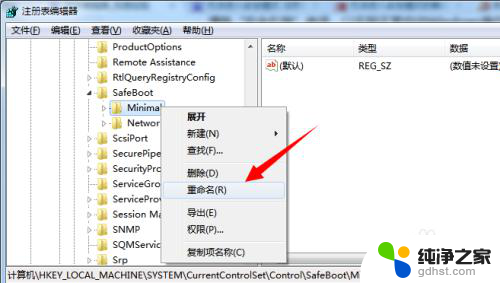
8.还有一种方法,那就是利用相关软件来修复“安全模式”的启动故障。大家可以直接在百度中搜索“大势至USB监控系统”来下载此工具。
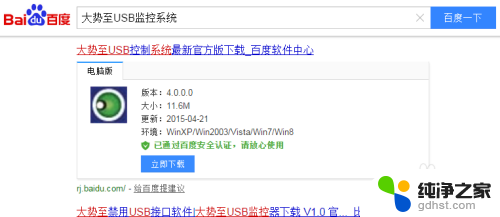
9.安装并运行此工具,在弹出的程序主界面中勾选“禁用安全模式”项,以实现禁用电脑开机显示“安全模式”启动菜单界面。
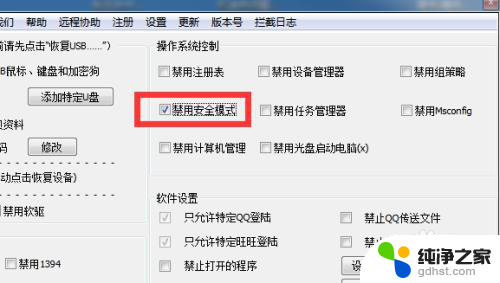
10.接着清除勾选“禁用安全模式”项,这样设置之后就修复了“安全模式”被禁用的情况,通过开机 按“F8”即可进入安全模式。
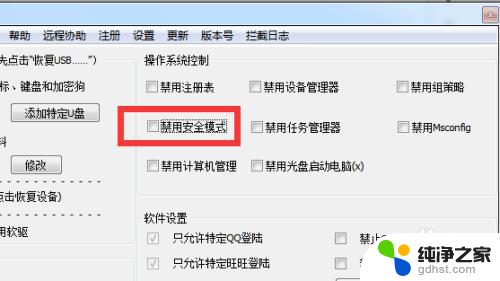
11.待设置完成后,点击“退出软件”按钮,以关闭此工具。当然所做的相关设置仍然是有效的。
此外,该工具还具有其它相关很丰富的设置内容,大家可以根据实际需要进行相关设置操作。
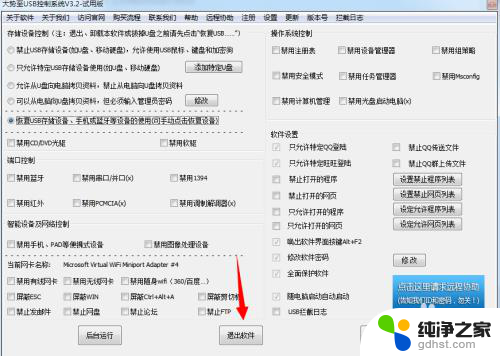
以上是关于无法通过按下F8键进入安全模式的全部内容,对于那些仍然不清楚的用户,可以参考以上小编提供的步骤来进行操作,希望这对大家有所帮助。
- 上一篇: dell笔记本电脑恢复出厂系统还原
- 下一篇: 电脑显示有声音但是听不见
开机f8进不了安全模式相关教程
-
 win8开机强制进入安全模式
win8开机强制进入安全模式2024-05-25
-
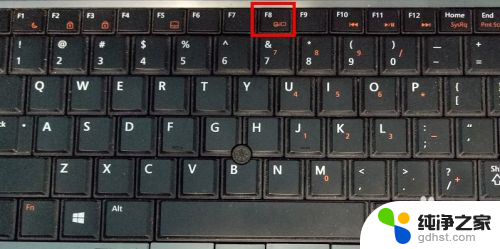 戴尔开机进入安全模式
戴尔开机进入安全模式2024-03-07
-
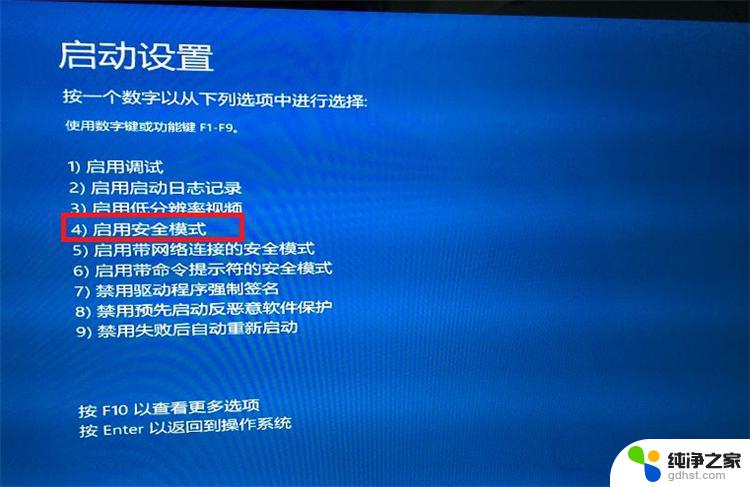 电脑如何进入安全模式开机
电脑如何进入安全模式开机2024-09-13
-
 神舟战神安全模式怎么进入
神舟战神安全模式怎么进入2024-01-02
电脑教程推荐